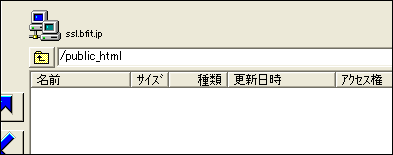 |
作成したホームページは全て「public_html」というフォルダーの中に転送します。「public_html」フォルダーをクリックして下さい。 |
アップロードしたいファイルを選択し、「転送ボタン」をクリックして下さい(下記図参考)
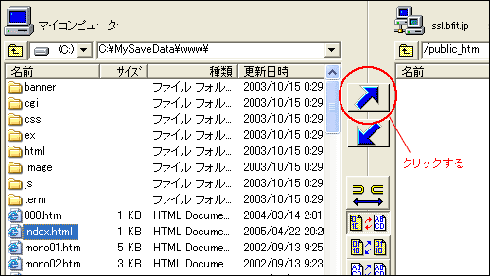 |
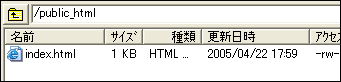 |
アップロードに成功すると、左図のようになります。
|
※ 注意事項 ※
・public_html(Web公開用フォルダ)
HTML・CGI・PHPなどのWEB公開ファイルは全てこの中に入れて下さい。 このフォルダは絶対に消さないで下さい。もし誤って消去されるとWEBページが全く見れなくなります。
その他フォルダへアップされますと内容が全く更新されませんので十分にご注意下さい。 |
|














